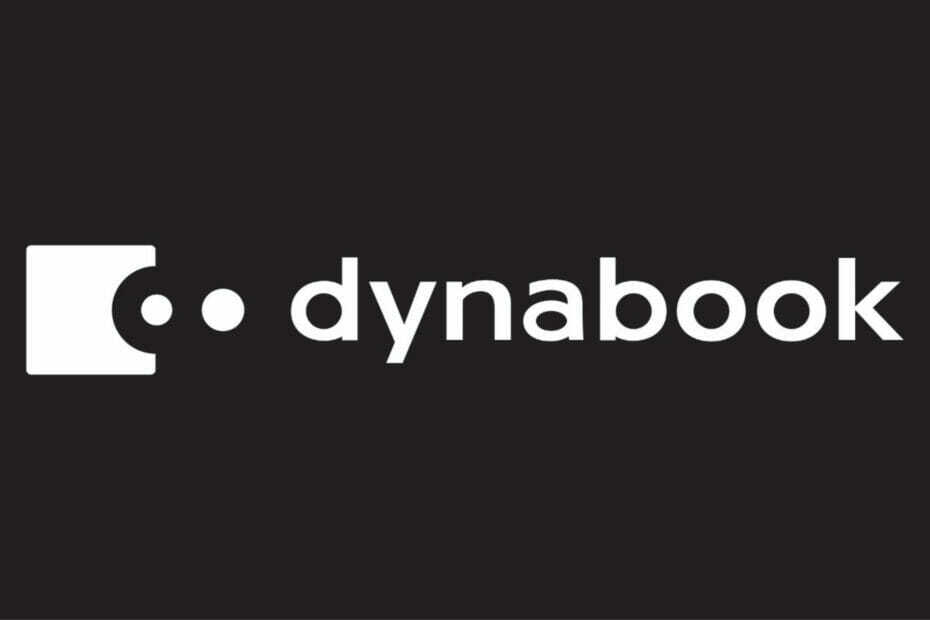オペレーティングシステムに関しては、レジストリエントリは非常に重要です。 多くのWindows設定は、レジストリエディタを使用して簡単に変更できます。 1台のコンピューターでレジストリ設定を編集することも非常に簡単な作業です。 しかし、特定のレジストリREG_BINARY値を1台のコンピューターからエクスポートしてから、別のコンピューターにインポートする場合はどうでしょうか。 さて、REGADDコマンドはあなたの問題への答えです。
この記事では、いくつかの非常に簡単な手順に従って、あるコンピューターから別のコンピューターにREG_BINARY値を簡単に転送する方法について詳しく説明します。
ノート: マシンのレジストリ設定を編集する前に、次のことを強くお勧めします。 既存のレジストリ設定のバックアップを保持します. あなたは参照することができます ここに私たちの記事、レジストリのバックアップを取る方法を学びます。
REG_BINARY値をエクスポートする方法
ステップ1:起動します 走る を押してウィンドウ 勝ち、R 一緒にキー。 入力します regedit ヒット 入力 鍵。

ステップ2:エクスポートするREG_BINARY値に移動します。 今、 そのフォルダを右クリックします をクリックします 書き出す オプション。
たとえば、 以下のスクリーンショットは、値をエクスポートする方法を示しています 拡張ベース 下 GroupOrderList パス内のフォルダ HKEY_LOCAL_MACHINE \ SYSTEM \ CurrentControlSet \ Control \ GroupOrderList

ステップ3:[レジストリファイルのエクスポート]ウィンドウが開いたら、 場所を選択してください と与える 名前 に 書き出す ファイル。 クリックしてください 保存する 一度ボタンを押します。

REG_BINARY値をインポートして追加する方法
レジストリのバックアップを作成したら、以下の手順に従って、REG_BINARY値をインポートしてマシンに追加します。
ステップ1:最初のステップは 前の手順でエクスポートしたファイルを宛先コンピューターに転送します. USB、メールクライアント、またはその他の任意の方法を使用してファイルを転送できます。
ステップ2:ファイルが転送先のコンピューターに転送されると、 右クリック その上でクリックします その他のオプションを表示.

ステップ3:次のように、をクリックします 編集 オプション。

ステップ4: 今 REG_BINARYを検索して見つけます インポートする値。 次の例では、REG_BINARY値のExtendedBaseがインポートされます。
値が見つかったら、 16進数以降のすべてを選択します。 以下のスクリーンショットに示すように、それぞれのレジストリバイナリ値について、キーを押します。 CTRLとC 一緒に値をコピーします。

ステップ5:新しいメモ帳ファイルを開き、キーを押します CTRLとV すぐに ペースト からコピーされたコンテンツ ステップ4.

次のステップでは、 不要な文字をすべて削除します REG ADDコマンドはコンマ、円記号、ページ分割などの文字を受け入れないため、コピーされたバイナリ値から。
ステップ6:最初にカンマを取り除きましょう。
上部のリボンで、をクリックします 編集 次にタブをクリックし、をクリックします 交換 編集オプションから。

ステップ7:[置換]ウィンドウの[フィールド]の下 何を見つける、入力します コンマ (、)とヒット すべて置換 ボタン。

ステップ8:削除されたコンマのバイナリ値は次のようになります。

ステップ9:次のステップでは、 すべての円記号とページ分割を削除します 手動で、または手順7に示す[すべて置換]メソッドを使用して。
最終的な値は、余分な文字を含まない次のスクリーンショットのようになります。

この値はメモ帳自体に保持します。 最終段階で必要になります。
ステップ10:次に、管理者モードでコマンドプロンプトを起動する必要があります。 そのためには、をクリックします 検索 タスクバーのアイコン。

ステップ11:検索バーで、 タイプ の cmd. 結果から、コマンドプロンプトをクリックします 管理者として実行 以下に示すオプション。

ステップ12:コマンドプロンプトが管理者モードで開いた状態で起動したら、REGADDコマンドを実行してREG_BINARY値を追加する必要があります。 コマンドは次のようになります。 3箇所で、山括弧(<>)を削除する必要があります。
REG ADD "" /F V " "/ t REG_BINARY / d
と 値は、宛先コンピューターに転送したバックアップファイルから取得できます。 手順4で開いたものと同じバックアップファイル。

手順9でフォーマットした値です。
すべての値を置き換えた後のコマンドの例は、次のようになります。
例:REG ADD "HKEY_LOCAL_MACHINE \ SYSTEM \ CurrentControlSet \ Control \ GroupOrderList" / f / v "拡張 ベース "/ t REG_BINARY / d 0a0000000100000002000000040000000300000005000000060000000700000008000000090000000a000000
最後のコマンドは、次に示すように、昇格されたコマンドプロンプトで実行されます。

すべて正しければ、メッセージが表示されます 操作は正常に完了しました. それでおしまい。 REG ADDコマンドを使用して、レジストリエディタにREG_BINARY値を正常に追加しました。
いずれかの手順で行き詰まった場合は、コメントセクションでお知らせください。